
Wenn Ihr Mac nicht startet, gibt es immer noch eine gute Chance, dass Sie die Daten wiederherstellen können. So können Sie Ihre Dateien von Ihrem Mac-internem Laufwerk abrufen - auch wenn MacOS ständig abstürzt oder ablehnt, um zu beginnen.
Erhalten Sie eine aktuelle Sicherung? Verwende das
Best-Practice-Diktat, dass Sie Ihren MAC regelmäßig an einem externen Ort sichern. Du kannst Zeitmaschine verwenden und eine einfache externe USB-Festplatte, um dies zu tun oder einrichten zu können mehr aufwändige vernetzte Lösung .
Wenn das Schlimmste passiert und Ihr Mac nicht booten kann, können Sie einfach Ihre Zeitmaschinendiskette in einen anderen Mac anschließen und stattdessen auf Ihre Dateien zugreifen. Diese Methode setzt voraus, dass Sie eine aktuelle Sicherung haben, und dass die Sicherung die von Ihnen gewünschten Dateien enthält.
Um auf Ihre Dateien zuzugreifen, stecken Sie Ihr Time Machine-Laufwerk in einen anderen MAC (oder montieren Sie den Netzwerkort, wenn Sie diese Methode verwenden). Greifen Sie unter Finder unter den Abschnitt "Standorte" der Seitenleiste auf das Volume zu.
Doppelklicken Sie auf den Ordner "Backups.backupdb", gefolgt von dem Ordner, der dem Namen Ihres Macs entspricht. Sie sehen jetzt eine Liste von Ordnern, die jede getrennte Sicherung darstellen. "Neueste" finden Sie Ihre letzte Sicherung.
Wiederherstellen, was Sie benötigen, oder verwenden Sie die Suchleiste in Finder, um bestimmte Ordner oder Dateien zu finden. Haben Sie einen neuen Mac, den Sie Ihre alten Dateien wiederherstellen möchten? Lernen wie man Stellen Sie einen Mac aus einem Zeitmaschinen-Backup wieder her .
Hast du einen Intel Mac? Verwenden Sie den Zieldiskettenmodus
Ziel-Disk-Modus. Kann verwendet werden, um Ihr (nicht reagierende) Mac-Laufwerk mit einem anderen Mac zu teilen, um Dateien zu übertragen, sofern der Quellmac Apple Silicon nicht verwendet. Du kannst Prüfen Sie, ob Sie Intel oder Apple Silicon laufen unter dem Apple & gt; Über dieses MAC-Menü.
Verbinden Sie zuerst beide Macs mit einem FireWire- oder Thunderbolt-Kabel (dies funktioniert nicht mit einem Standard-USB-Kabel). Stellen Sie nun sicher, dass der Mac, den Sie an (die Quelle) teilen möchten, ausgeschaltet ist. Klicken Sie auf dem Source-Mac (derjenige, der nicht startet), drücken Sie die POWER-Taste, und halten Sie sofort T-Taste, und warten Sie, bis Sie in den Zieldiskettenmodus booten.

Nehmen Sie jetzt Ihre Aufmerksamkeit auf den zweiten Mac. Das Laufwerk des Quellmac-Laufwerks sollte auf Ihrem Desktop (oder in der Finder-Seitenleiste unter "Standorte") angezeigt werden, sobald der Ziel-Disk-Modus initiiert wurde. Doppelklicken Sie auf das Laufwerk, um darauf zuzugreifen.
Wenn das Laufwerk mit FileVault verschlüsselt ist, sollten Sie für das Kennwort aufgefordert werden, das MacOS zum Entschlüsseln des Volumes verwenden kann. In dieser Phase können Sie alle Dateien übertragen, die Sie benötigen. Schalten Sie das Laufwerk aus und schalten Sie den Quellmac aus, wenn Sie fertig sind.
VERBUNDEN: So starten Sie Ihren MAC im Target Disk Mode für einfache Dateiübertragungen
Hat einen Apple Silicon Mac? Verwenden Sie den MAC-Freigabemodus
Wenn Sie versuchen, Dateien zu teilen von ein Apple-Silizium-ausgerüsteter Mac mit einem M1-Chip oder später können Sie Verwenden Sie den MAC-Freigabemodus . Dies ist dem Ziel-Disk-Modus sehr ähnlich, obwohl es ein bisschen anders funktioniert.
Verbinden Sie zuerst Ihre beiden Computer mit einem USB-, USB-C- oder Thunderbolt-Kabel. Stellen Sie sicher, dass der Apple SILICON MAC (das Sie freigeben möchten) ausgeschaltet, und halten Sie den Netzschalter, bis Sie auf dem Bildschirm "Loading-Start-up-Optionen" angezeigt werden.

Von hier aus wählen Sie "Optionen", gefolgt von "Weiter" und geben Sie Ihr Passwort ein, wenn Sie dazu aufgefordert werden. Ihr Mac startet in den Wiederherstellungsmodus, an diesem Punkt können Sie Dienstprogramme auswählen, gefolgt von der Aktionsdiskette. Wählen Sie den Datenträger aus, den Sie teilen möchten, und klicken Sie dann auf Teilen beginnen.
Auf Ihrem anderen Mac (derjenige, den Sie mit Dateien übertragen zu ) Öffnen Sie den Finder, scrollen Sie nach unten in der Seitenleiste nach unten und klicken Sie im Abschnitt "Standorte" auf Netzwerk. Wenn alles gut geht, sollten Sie den Mac sehen, den Sie versuchen, Daten auszukopieren. Doppelklicken Sie darauf, klicken Sie auf "Verbinden", wie gefolgt von "Gast", dann klicken Sie auf "CONNECT", um den Prozess abzuschließen.
Sie sollten jetzt in der Lage sein, Ihre Mac-Dateien zu sehen und alles zu übertragen, was Sie benötigen. Schalten Sie die Festplatte aus und schließen Sie Ihren (Apple-Silizium) -Quel-Mac herunter, wenn Sie fertig sind.
Kopieren Sie Ihre Daten mithilfe des Wiederherstellungsmodus
Apple enthält eine Wiederherstellungspartition auf jedem Mac, so dass, auch wenn MacOS normalerweise normal startet, Sie in der Lage sein, in der Lage zu sein, in den Wiederherstellungsmodus zu gelangen, um das Problem zu beheben. Der Wiederherstellungsmodus enthält einige nützliche Funktionen wie ein Terminalfenster, die Möglichkeit, MacOS neu zu installieren, und das Festplatten-Dienstprogramm zum Löschen und Trennwerkstörungen.
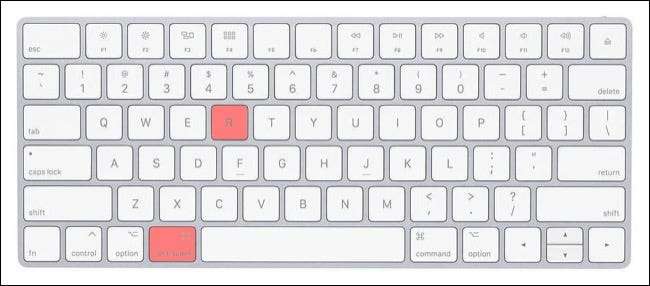
Ältere Intel-Mac-Besitzer können in den Wiederherstellungsmodus booten, indem Sie den Befehl + R beim Start halten. Wenn Sie über einen neueren Apple Silicon Mac verfügen, Ihren Computer herunterfahren und den Netzschalter gedrückt halten, bis Sie "Loading-Startoptionen" sehen, und wählen Sie dann Optionen & GT; Weitermachen.
Wenn dein Laufwerk. nicht Mit FileVault verschlüsselt, können Sie sofort auf Ihre Dateien zugreifen und zu den Abschnitt "Kopierdateien mithilfe des Befehlszeilen-Abschnitts" überspringen. Die meisten Laufwerke werden standardmäßig verschlüsselt, so dass Sie nicht sicher sind, wenn Sie nicht sicher sind, fahren Sie mit dem nächsten Schritt fort (Sie können mit einem Terminalbefehl überprüfen).
Entschlüsseln Ihres FileVault-Laufwerks (Terminal)
Sie können dies über das Terminal mithilfe der Befehlszeile oder über das Festplattendienstprogramm tun. Wenn Sie dies lieber über das Dienstprogramm Graphical Datenträger tun möchten, fahren Sie mit dem nächsten Abschnitt fort.
Sobald der Wiederherstellungsmodus startet und Sie eine Liste von Dienstprogrammen sehen, klicken Sie auf Utilities & GT. Anschluss oben auf dem Bildschirm, um ein neues Terminalfenster zu öffnen. Typ
Liste der Diskutil-APFS.
in terminal und drücken Sie ein.
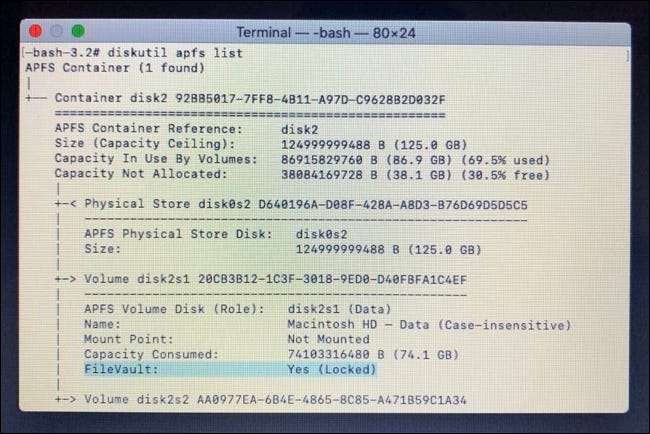
Dies bietet eine Liste von
APFS-formatiert
Laufwerke derzeit mit Ihrem Mac verbunden. Schauen Sie sich die Liste nach unten, bis Sie einen finden, der Ihrem Hauptlaufwerk entspricht (es wird wahrscheinlich der einzige sein, der als "FileVault" bezeichnet wird: Ja (gesperrt) "). Beachten Sie die Festplattenkennung im Feld "APFS Physical Store Disk". In unserem Fall ist es
disk2s1.
. Wenn keiner Ihrer Partitionen gesperrt ist, können Sie zum nächsten Abschnitt springen.
Sie benötigen das FileVault-Kennwort (das Passwort, das Sie zum Entsperren Ihres Macs verwenden) für diesen nächsten Schritt. Geben Sie das Folgende in das Terminal ein
Diskutil APFS Unlockvolume / dev / identifier
aber ersetzen.
Bezeichner
Mit dem Etikett haben Sie im vorherigen Schritt eine Notiz gemacht, z.
disk2s1.
.
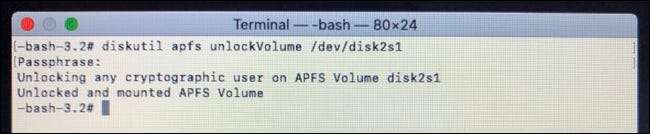
Geben Sie wann aufgefordert ein, gefolgt von der Eingabetaste ein. Wenn Sie einen Fehler machen, geben Sie den vorherigen Befehl ein und versuchen Sie es erneut. Wenn Sie das Passwort richtig erhalten, wurde Ihre Festplatte nun entriegelt und montiert. Jetzt ist es Zeit, Daten in ein anderes Laufwerk zu kopieren.
Entschlüsseln Ihres FileVault-Laufwerks (Festplatten-Dienstprogramm)
Anstatt die oben genannten Terminalbefehle zu verwenden, können Sie dies grafisch mit dem Festplattendienstprogramm ausführen. Wir haben gefunden, dass die Terminalmethode in einem Fall gearbeitet hat, in dem das Festplattendienstprogramm nicht tat. Wenn die Graphic Disk Utility-Methode nicht für Sie funktioniert, versuchen Sie die obigen Terminalbefehle. (Wenn Sie die Terminalbefehle bereits verwendet haben, müssen Sie das Festplattendienstprogramm nicht verwenden.)
Beenden Sie alle Terminalfenster, damit das Fenster MacOS-Dienstprogramme erneut angezeigt wird, und wählen Sie das Festplatten-Dienstprogramm aus der Liste aus. Sie sollten Ihre Festplatte auf der linken Seite des Bildschirms im Abschnitt "internen" sehen. Wenn es ausgegraut ist, dann ist es verschlüsselt und nicht montiert.
Klicken Sie auf die Partition "Daten" auf der linken Seite und klicken Sie dann auf die Schaltfläche "Montieren" oben im Fenster. Sie werden für Ihr FileVault-Passwort aufgefordert, geben Sie sie ein und klicken Sie auf die Schaltfläche "Entsperren". Ihre FileVault-Partition wird freigeschaltet und montiert.
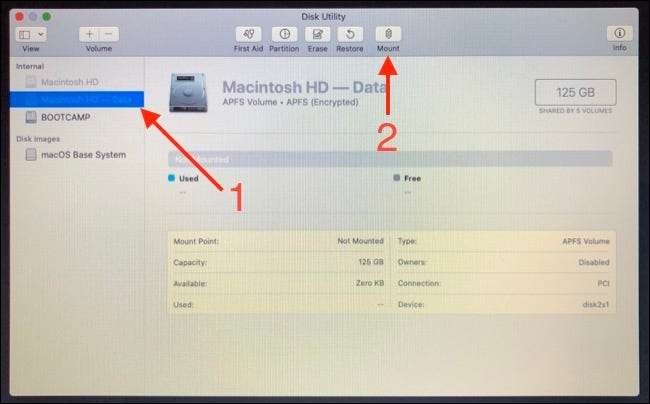
Dateien mit der Befehlszeile kopieren
Sie können den Finder im Wiederherstellungsmodus nicht ausführen, sodass alle Dateien manuell mit dem Terminal kopiert werden müssen. Dies ist einfach, wenn Sie wissen, wo sich Ihre Dateien befinden, oder wenn Sie ein ausreichend großes externes Laufwerk haben, den Sie einfach alles kopieren können (oder nur Ihr Benutzerverzeichnis, wenn Sie lieber) sind.
Du kannst den ... benutzen
ls / Volumes / Macintosh \ HD /
Befehl, einen Überblick über Ihre Verzeichnisstruktur anzuzeigen. Alle Verzeichnisse mit Leerzeichen im Namen erfordern ein Backslash vor dem Speicherplatz in Befehle. Zum Beispiel wird ein Ordner mit dem Namen "Meine Fotos"
/Meine Fotos/
stattdessen.
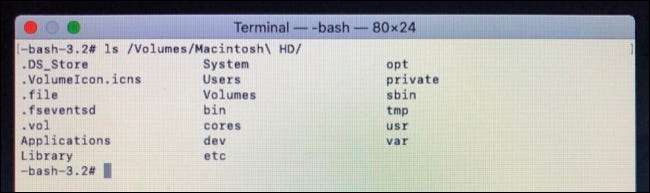
Alle externen Laufwerke, die Sie anschließen, sollten automatisch vom System montiert werden. Sie können benutzen
ls / Volumes /
um auf das Vorhandensein des Laufwerks zu überprüfen. Wenn Sie das Laufwerk nicht finden, beenden Sie das Terminal, um zum Fenster der MacOS-Dienstprogramme zurückzukehren. Hier finden Sie das Festplattendienstprogramm, suchen Sie nach dem Laufwerk. Wenn es nicht angezeigt wird, trennen Sie die Verbindung und verbinden Sie sich, bis er dies tut.
Beenden Sie das Festplatten-Dienstprogramm und starten Sie das Terminal mit Utilities & GT; Terminal. Verwenden Sie nun das
CP
Befehl, Dateien zu kopieren, mit dem
-R
Flag, um rekursiv zu kopieren (was alle Verzeichnisse und Dateien in einem bestimmten Ort enthält).
Sagen wir also für einen Moment, den Sie den gesamten Benutzerordner kopieren möchten, denn "HTG" namens "HTG" auf der Partition "Macintosh HD" auf ein externes Laufwerk mit dem Namen "Rettungsdiskette". Der Befehl, mit dem Sie dies tun würden, wäre:
CP -R / Volumes / Macintosh \ HD / Benutzer / HTG / / Volumes / Rescue \ disk /
Ersetzen Sie den Benutzer "HTG" durch Ihren eigenen Benutzer (Lauf)
LS / Volumes / Macintosh \ HD / Benutzer /
um es zu finden) und das Zielantrieb mit Ihrer eigenen. Der gesamte Ordner wird in das Root-Verzeichnis Ihres externen Laufwerks kopiert, vorausgesetzt, Sie haben Platz dafür.

Wenn Sie den Inhalt auf einen bestimmten Ordner auf Ihrem externen Laufwerk kopieren möchten, verwenden Sie den Befehl MKDIR, bevor Sie anfangen, zum Beispiel:
MKDIR / Volumes / Rescue \ Disk / Backup
So erstellen Sie einen Ordner mit dem Titel "Backup" im Stammverzeichnis.
Erwägen Sie, das Laufwerk physisch zu entfernen
Eine letzte Option ist, den Antrieb im Mac physisch zu entfernen, und montieren Sie ihn in einem anderen Computer. Da es in den Arten von Laufwerken von Apple eine Vielzahl von Varianz gibt, unterscheiden sich die spezifischen Anweisungen in Abhängigkeit von Ihrem Gerät.
Das erste, was Sie tun sollten, ist Ihr Mac-Modell aufzusuchen. Sie finden die Seriennummer an der Außenseite des Chassis irgendwo (zum Beispiel am Ende Ihres MacBook), den Sie dann anschließen können Checkcoverage.apple.com. Um Ihr präzises Modell, das Jahr und das Veröffentlichungsdatum zu erhalten.
Mit diesen Informationen, Kopf bis ich befestige es und suchen Sie nach Ihrem Mac-Modell, um herauszufinden, wie Sie in das Chassis einsteigen können. Sie werden wahrscheinlich brauchen ein Satz von Torx-Schraubendrehern dazu, und Sie sollten Vorsichtsmaßnahmen wie die Verwendung von einnehmen Antistatik-Armband Und die Schrauben sicher speichern, bis Sie sie wieder brauchen.
Von hier aus hängt die Anweisungen letztendlich vom Antrieb ab. Wenn der Mac besonders alt ist, kann es eine mechanische Festplatte oder einen älteren Festkörperantrieb haben. Die meisten Macs verwenden jetzt M.2. oder NVME-Laufwerke , einige mit proprietären Anschlüssen.
Wenn das Laufwerk entfernt wurde, müssen Sie herausfinden, wie Sie es an einem anderen Computer oder einem Mac anhängen. Es gibt Schnittstellen für M2- und NVME-Laufwerke, die diesen Prozess viel einfacher machen können, während ein SATA-an-USB-Adapter für ältere SSD- und HDD-Modelle funktioniert.
Die Erkennung eines anderen Geräts kann leider der größte stolpernde Block sein. Wird Haleys Blog hat ein hervorragendes Konto, um diesen Prozess zu navigieren, von der Suche nach einem Adapter, um die HFS + -Teilung in Linux zu montieren.
Wenn das Laufwerk mit FileVault verschlüsselt ist, kann dies viel schwieriger sein - insbesondere wenn Sie MacOS für den Wiederherstellungsprozess nicht verwenden. Wenn Sie MacOS verwenden, versuchen Sie Folgendes:
-
Öffnen Sie ein Terminal-Fenster und finden Sie das (APFS-formatierte) Volume, das Sie verwenden möchten
Liste der Diskutil-APFS.Befehl. -
Note der Lautstärkekennung zum Beispiel
disk1s1.. -
Geben Sie den folgenden Befehl ein, ersetzen Sie ihn
disk1s1.Mit der zuvor angegebenen Kennung:Diskutil APFS UnlockVolume / dev / disk1s1 - Geben Sie das Passwort ein, das Sie verwenden würden, wenn Sie sich bei der Anmeldung bei Ihrem Mac anmelden, um das Volume zu entschlüsseln, wenn Sie aufgefordert werden.
Für einen detaillierteren Blick auf die Entschlüsselung von FileVault-Volumes mit dem Terminal, überprüfen Sie dies Hervorragender Blog-Beitrag von der Flunder .
Fixieren Sie jetzt Ihren Mac
Mit Ihren Daten (hoffentlich) sicher, ist es an der Zeit, sich auf diesen Mac aufmerksam zu machen, der nicht startet. Wir haben eine ganze Liste von Dinge zu versuchen, wenn Ihr Mac nicht startet , aber wenn keine dieser Arbeit, dann müssen Sie vielleicht tun Neuinstallieren Sie Macos von Grund auf und wieder anfangen. Viel Glück!






